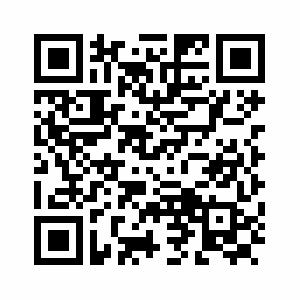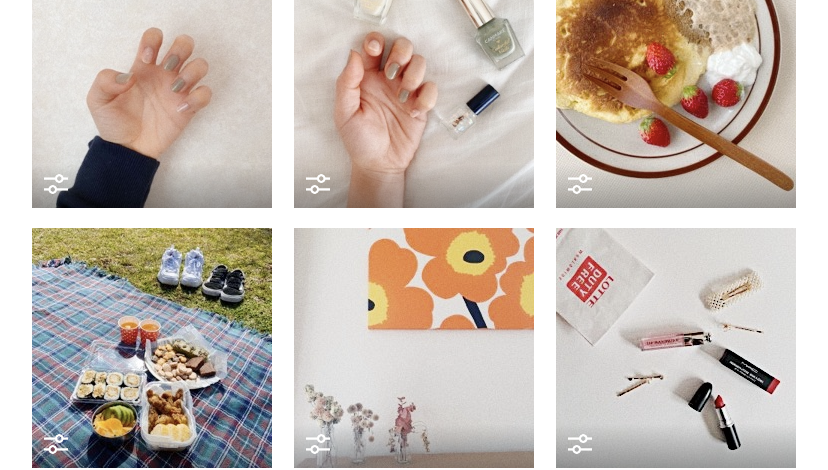
無料でできる写真加工方法!Instagramの色味統一にもオススメ!vsco編 -後編-
こんにちは。
いつも、フローお父さんのブログをご覧の皆様、本当にありがとうございます。
娘のchaと申します。
私自身、ブログの投稿は初心者ですが、ゆるく、お送りしたいと思っています。天使の囁きの程に、どうかお気楽に覗きに来ていただけると嬉しいです。
本日のタイトルは、
無料でできる写真加工方法!Instagramの色味統一にもオススメ!vsco編
今日は、Iphoneのアプリvscoで、無料で色味の調節をする方法、また、私流のお洒落な色味についてお届けします。
これは完璧に好みになってしまうので、このブログを見つつ、ご自身のiPhoneで実際に試してみることをオススメいたします。
前回、色味を調整することの大切さについて、シェアさせていただいたので、今回は実際にvscoを使って説明していきたいと思います。
今回加工する写真は、松本駅の西口で昨年のスタバ飲み納めにエスプレッソアフォガートフラペチーノを撮影したものです。真冬なのに、、寒かったけど大好きなフラペチーノです。笑
まず、vscoを開いていただき、下の真ん中の部分を押していただき、上の表記がスタジオになっていることを確認します。そして右上のプラスボタンを押します。
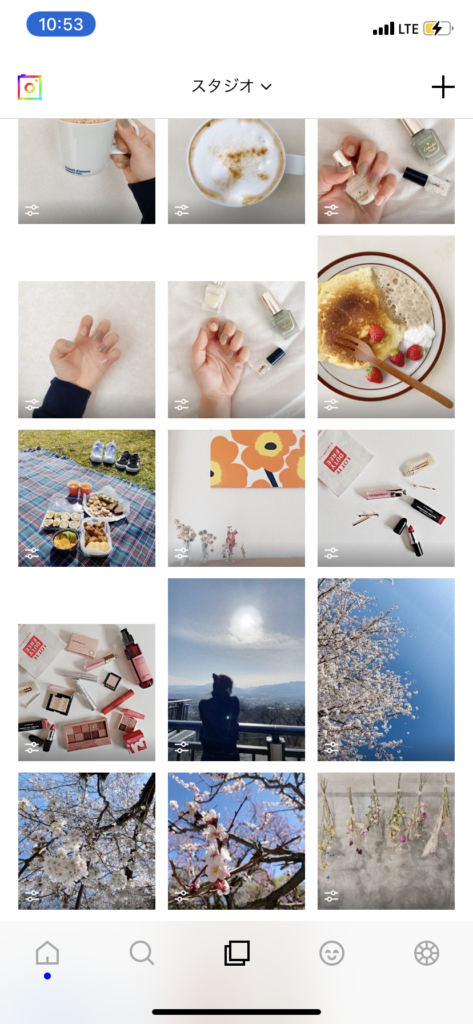
すると、カメラロールから、自分の好きな写真をvscoに取り込むことができます。これは、何枚も同時にインポートすることができますが、今回は3枚インポートします。編集する写真を選択し、したの「インポートする」を押していただくとインポートできます。
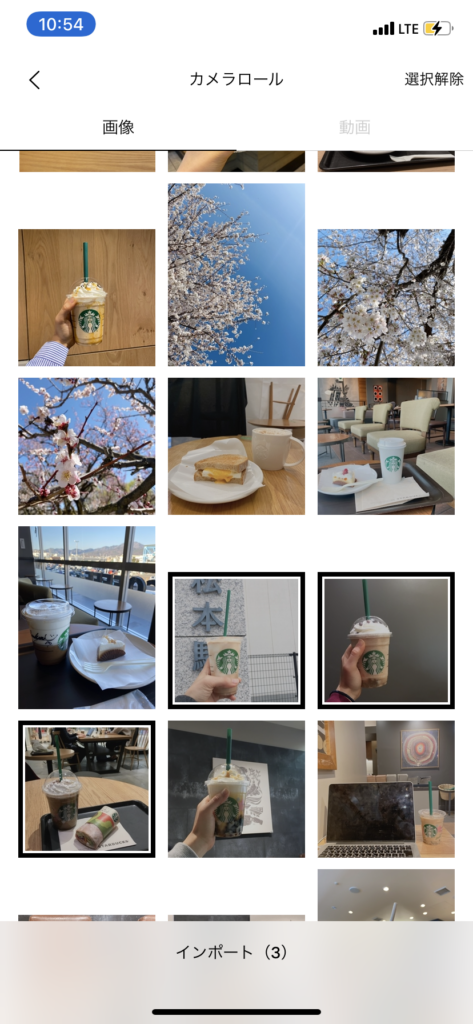
そしたら、スタジオの画面に戻ると思いますので、実際に、写真の色味加工を行います。写真の加工は一枚ずつしかできません。加工したい写真をタップして、下の方にある編集というところを押します。
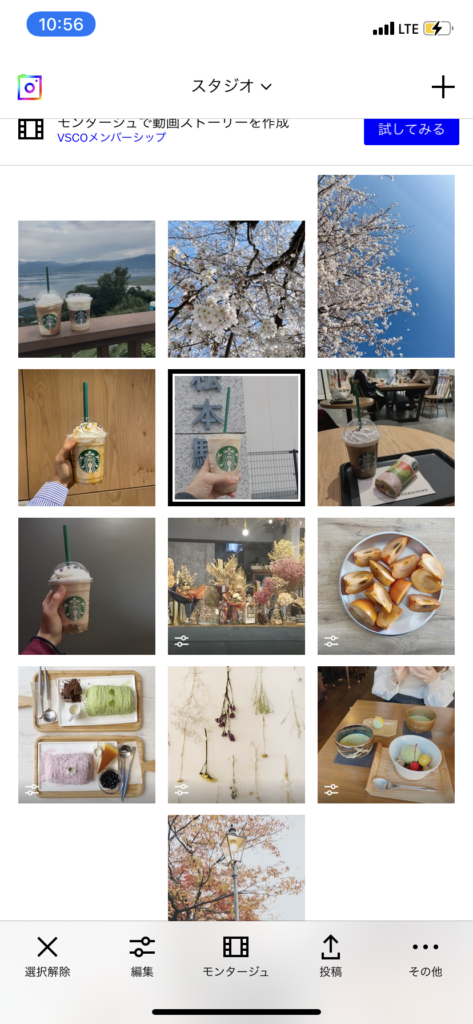
編集を押すとこのような画面になるはずです。(したの写真)ここから、色味加工に入っていくのですが、ここでは前回の記事の最後の方にあった写真のbefore afterをお見せします。ちなみに、私が普段色味加工でいじっているところは、「露出」と「コントラスト」と「彩度」の三つのみです。

まずは露出。露出は、簡単にいうと、明るさ調節です。私は、カメラのことなどは詳しく分からないので、感覚でやってしまいますが、白飛びしない程度に、明るくします。露出の数値を大きくすればする程明るい写真になります。大体私は2.0~3.0の間で感覚で調節しています。


次に、コントラスト。露出を上げた場合は、コントラストもあげるのがオススメ。コントラストを上げることではっきりとした印象の写真になります。これは0.1~0.9と大体狭めですが、写真によっては2.0くらいまで上げることもあります。


次に、彩度。彩度を上げると、オレンジ味(温かみ)が増して、下げるとより冷たい雰囲気の写真になります。彩度に関しては、素材の写真によって上げ下げが異なります。彩度を上げ下げした比較をみると、だいぶ印象が異なります。



結局今回はこんな感じに落ち着きました。

確定して、したの右から2番目のボタンを押すと、このように自分がどのくらいの数値で編集したかを確認することができます。
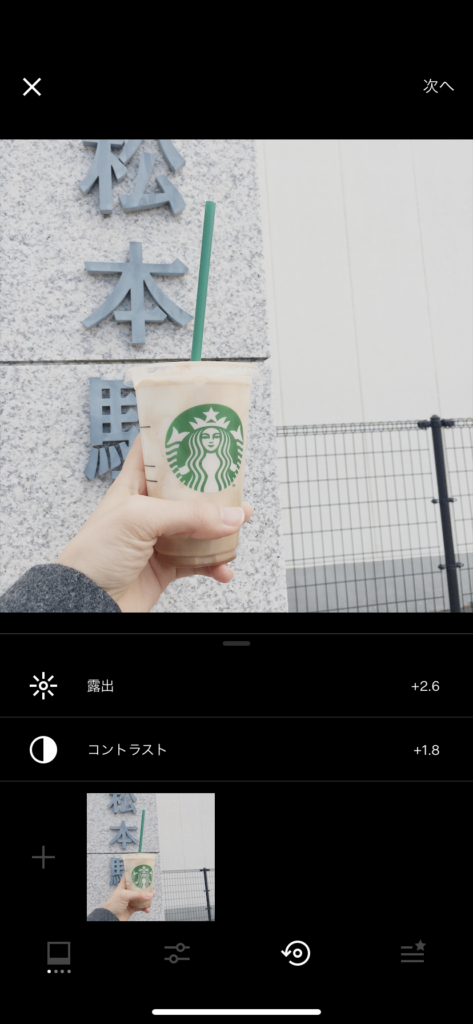
そして、すべての事項に納得がいったら保存します!私はvscoに投稿しないため、カメラロールに保存だけチェックを入れています。vsco自体に投稿することも可能です!
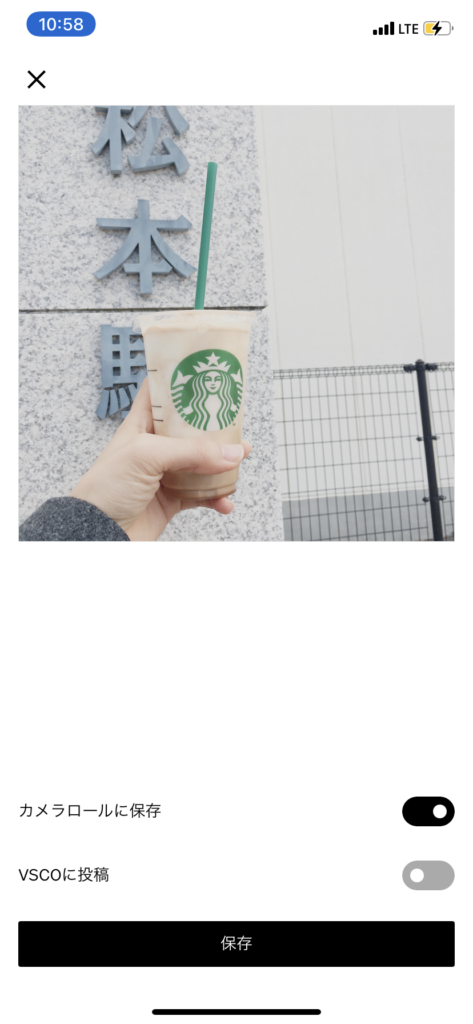
皆さんも、これをみて自分の好きな系統にカスタマイズしながら、写真加工楽しんでみてください!
今日はここまで!
次回の投稿までしばしお待ちくださいね😊
よかったらこちらをご覧ください。
https://www.lhouse.co.jp/father/photoeditvscover/
それではまた次にお会いしましょう!以上!
フリーダイヤル0120-71-2415 お気軽にご相談下さい
★ 住まい造りは望む人生を手に入れる手段です。望む人生を手に入れられないとしたら、住まいづくりが成功したとしても、意味がないと私たちは考えます。人生は家づくりだけで考えないで下さい。私たちと共に望む人生を手に入れましょう。この記事があなたが望む人生を手に入れるお役に立てれば幸いです。
エルハウスは、長野県茅野市、諏訪市、岡谷市、下諏訪町、原村、富士見町、松本市、安曇野市、大町市、塩尻市、辰野町、朝日村、山形村などで、新築の注文住宅とリフォームのご相談を受けている地域密着の工務店です。